Nội dung trong bài
Chuyển Office 2019 sang thiết bị mới như thế nào?
Bản Microsoft Office cài một thiết bị, mua 1 lần gồm 2 phiên bản chính là Office Home Student 2019 và Office Home Business 2019. Khách hàng có thể chuyển Office 2019 sang máy tính mới trong trường hợp máy đang cài không sử dụng nữa hoặc có thay thế phần cứng như mainboard, ổ cứng.Trong hướng dẫn dưới dây, tôi sẽ hướng dẫn cụ thể từng bước để kích hoạt lại Office Home & Student 2019 trên máy tính mới. Với Office 2019 Home & Business và Office 2019 Professional, Visio, Project.. các bạn thực hiện tương tự. 
Bước 1: Gỡ bỏ Office 2019 trên máy tính cũ.
Gỡ bỏ Office Home & Student 2019 trên máy tính cũ, không sử dụng nữa. Điều này là cần thiết. Tránh trường hợp Microsoft ghi nhận bộ Office 2019 này cài và sử dụng trên cả hai máy tính, sẽ dẫn tới khóa sản phẩm, không thể tiếp tục sử dụng.
Tham khảo hướng dẫn gỡ bỏ Uninstall Office tại đây.
Bước 2: Cài đặt Office 2019 trên máy tính mới
Tiến hành cài đặt Office 2019 trên máy tính mới bình thường.
- Có thể cài đặt qua bộ cài đặt nếu đã có. Nếu bạn chưa biết cách tải bộ cài đặt offline Office Installer, tham khảo tại đây
- Hoặc cài đặt online qua Trang quản lý tài khoản: www.office.com/myaccount. Đăng nhập bằng tải khoản Microsoft đã kích hoạt Office 2019, tải bộ cài đặt và cài đặt trên máy tính mới.
Bước 3: Kích hoạt lại Office 2019 trên máy mới
Để kích hoạt Office 2019, khách hàng cho chạy một ứng dụng Office bất kỳ. Ví dụ Word 2019. Từ File (Tệp), chọn Account (Tài khoản), sẽ thấy thông báo Office 2019 chưa được kích hoạt, cần thực thực hiện kích hoạt (Activate), chọn Kích hoạt sản phẩm (Activate Product).
Trình hướng dẫn kích hoạt xuất hiện:

Chọn: Tôi muốn kích hoạt phần mềm qua Internet (khuyên dùng).
Rồi chọn Tiếp theo. Nếu không có gì xảy ra khi bạn chọn Tiếp theo, hãy sử dụng phím Enter trên bàn phím. Hãy làm theo các lời nhắc để hoàn tất quy trình kích hoạt.
Có thể bạn được yêu cầu đăng nhập tài khoản Microsoft đã sử dụng kích hoạt Office 2019 online trước đó. (qua trang www.office.com/setup).

Trong trường hợp kích hoạt không thành công, khách hàng thực hiện lại bước trên nhưng chọn: Tôi muốn kích hoạt phần mềm qua điện thoại.
Trình hướng dẫn kích hoạt qua điện thoại xuất hiện:

Liên hệ hỗ trợ Microsoft để kích hoạt Office 2019
Ở VN là 1800400470 hoặc Trò chuyện trực tiếp qua liên kết: https://support.microsoft.com/vi-vn/contactus/ (Bạn cần đăng nhập tài khoản Microsoft).
Tham khảo hướng dẫn liên hệ kênh hỗ trợ Microsoft chi tiết TẠI ĐÂY.
- Chọn Bắt đầu -> Nhập nội dung cần hỗ trợ: ( VD: Kích hoạt lại Office Home & Student trên máy tính mới)

- Chọn Tiếp Theo, rồi chọn Sản phẩm cần hỗ trợ: Ở đây là Office.
- Chọn tiếp Vấn đề của bạn: Ở đây là Kích hoạt và Khóa sản phẩm

Chờ trong giây lát, hệ thống sẽ chuyển sang các kênh hỗ trợ người dùng có thể lựa chọn:

Chọn Trò chuyện để chat tiếng Việt với nhân viên hỗ trợ kích hoạt.
Bạn trình bày vấn đề của mình, chuẩn bị sẵn thông tin tài khoản Microsoft đã kích hoạt Office H&S ban đầu, Khóa sản phẩm (Product Key) nếu có, và đảm bảo Office đã được gỡ bỏtrên máy tính cũ.
Bước 3.2: Cung cấp Mã Cài Đặt (Installation ID) xuất hiện ở Trình hướng dẫn kích hoạt cho nhân viên hỗ trợ kích hoạt, gồm 9 chuỗi số giống như dưới đây:

Bước 3.3: Nhân viên hỗ trợ sau khi kiểm tra, sẽ cung cấp lại cho bạn Mã Xác Nhận (Confirmation ID), cũng gồm 9 dãy số để bạn nhập vào Step 3 trên Trình hướng dẫn kích hoạt qua điện thoại:

Chọn Tiếp theo (next) để hoàn tất việc kích hoạt Office.
Nếu không thành công, bạn có thể kiểm tra lại với Nhân viên hỗ trợ kích hoạt để đảm bảo các Mã cung cấp là chính xác. Chúc các bạn thành công!!

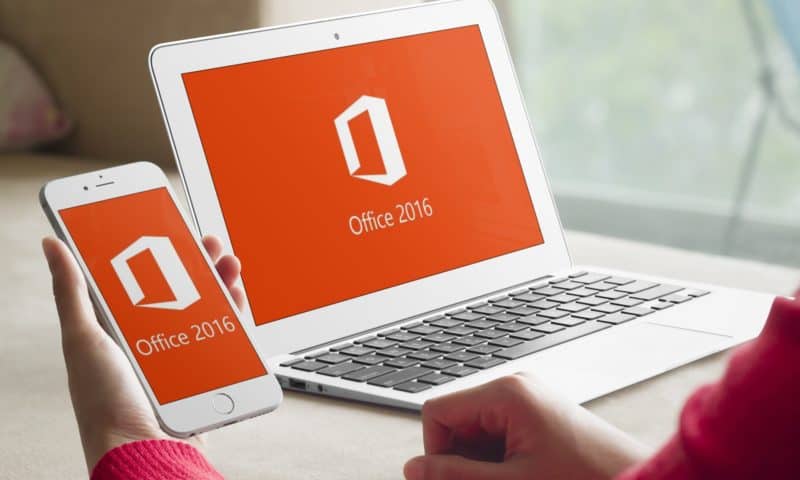



Chào anh
Em bên TGDD
Có 1 KH mua bản quyền office đã cài 1 lần, nhưng máy lỗi nên đổi máy khác cho KH, đăng nhập tài khoản cũ nhưng kg kích hoạt đc office
Nhờ anh hỗ trợ gấp ạ
Sđt: 0369191019
Chào Nghĩa. Khác với Office 365 Home và Office 365 Personal, AE TGDD đang bán nhiều, việc chuyển Office 365 sang máy khác và kích hoạt khá dễ dàng, khi Office 365 hỗ trợ tối đa 5 thiết bị trên cùng 1 tài khoản người dùng.
Trong khi Office bản Vĩnh viễn Home & Student 2019 chỉ cài trên 1 máy tính Windows 10 hoặc Mac. Việc chuyển đổi & kích hoạt, mình đã hướng dẫn rất cụ thể ở trên. Sau khi cài Office trên máy mới, cần liên hệ Microsoft để kích hoạt lại Office.
Admin ơi số 1800400470 em ko gọi được, nhờ anh cho em số hỗ trợ bàn hoặc tổng đài auto gì gì ấy được ko ạ ?
Em cảm ơn !
Hiện Microsoft Việt nam có duy nhất tổng đài 1800 400 470 để hỗ trợ khách hàng cá nhân. Bạn cần gọi từ số di động và trong thời gian làm việc, từ 9:00- 18:00, thứ 2 đến thứ 6 trong tuần. Tổng đài không làm việc các ngày Lễ, Tết. Ngoài tổng đài này, bạn có thể liên hệ team hỗ trợ qua kênh Chat mình có để hướng dẫn trong phần Liên Hệ của web.
Chào anh. Em không tìm thấy post về Microsoft 2016 professional plus nên xin phép hỏi anh ở đây.
Em đang dùng Microsoft 2016 professional plus trên máy tính Dell, máy bị hư main board bị tắt nguồn và em đã gửi đi bảo hành. Giờ em đã đổi sang máy khác. Nếu chưa gỡ bỏ Office trên máy Dell thì em làm sao kích hoạt lại trên máy mới ạ? Thanks anh.
Chào bạn! Nếu bạn đang dùng Office 2016 Pro Plus – bản Office cấp phép số lượng lớn cho doanh nghiệp, tổ chức, vì vậy để kích hoạt lại Office 2019 Pro Plus, hoặc bạn liên hệ nhân viên quản trị/ IT của công ty/tổ chức để nhận hỗ trợ, hoặc bạn truy cập Office.com, đăng nhập bằng tài khoản Microsoft bạn đang sử dụng, tải bộ cài đặt, cài đặt và đăng nhập để kích hoạt Office.
Trước bạn! Năm ngoái tôi có mua key Microsoft Office Professional Plus 2019, đã kích hoạt thành công và dùng bình thường.
Tuần vừa rồi, tôi cài lại máy, khi cài lại office, điền key trước đó vào thì hiện thông báo: “Sorry, We can’t find this product key in our database”.
Với lỗi này, rất mong nhận được trợ giúp từ bạn!
Chào bạn! Bản Office Pro Plus 2019 không dành cho khách hàng cá nhân và mua lẻ. Bản này Microsoft cấp phép cho Doanh nghiệp, dùng số lượng lớn PC. Vì vậy Key bạn mua khả năng cao là Key không bản quyền, Key bán lậu trên mạng nên kích hoạt lại bị báo lỗi như trên.
em dang sử dụng office 2019 nhưng nếu như em cài win máy lại thì em có thể cài office 2019 lại được không?\n và nếu như em muốn tải về office bản 2019 thì em phải làm sao ạ vì em xem không biết cách làm ạ, cứ cài là tự ấy bản 365 thôi ạ
Chào bạn! Khi kích hoạt Office 2019 thành công, bản quyền Office 2019 của bạn sẽ liên kết vào tài khoản Microsoft bạn sử dụng. Bạn dễ dàng kiểm tra bản quyền Office 2019 của mình, hay tải và cài đặt lại Office 2019 tại Office.com/myaccount. Nếu bạn cài Office 2019 mà máy lại nhận Microsoft 365, bạn nên gỡ sạch Office bằng tool này. . Tiếp nữa, nếu vẫn không được, bạn có thể liên hệ MS hỗ trợ theo hướng dẫn này.
chào a ạ E mua máy surface laptop cài microsoft office home and business 2019 nhưng máy lỗi e bào hành đổi máy khác giờ em muốn kích hoạt lại trên máy mới thì phải làm thế nào ạ
Em hiện tại đang ở bên Nhật gọi tổng đài tiếng Nhật nta hỗ trợ e không hiểu ạ
Anh giúp e liên hệ qua lênh chat được không ạ !!!
Em cám ơn Anh ạ !!!
Em có thể liên hệ hỗ trợ qua Chat từ MS bằng tiếng Việt theo hướng dẫn ở đây để giúp kích hoạt Office Home Business trên máy mới nhé.
Chào anh Hoa Pham ạ,
Anh cho em hỏi giờ mua bản quyền Office 2019 thì sau này có được hỗ trợ update lên bản Office 2021 hoặc 2022 không ạ ?
Chào bạn Dũng, câu trả lời là không em nhé. Office 2019 vĩnh viễn chỉ hỗ trợ update bảo mật, vá lỗi. Không bao gồm update tính năng mới hay Upgrade lên phiên bản Office mới hơn. MS có ra Office 2021 thì mình sẽ cần mua Office mới nếu muốn. Chỉ có Office 365 mới luôn đảm bảo tính năng luôn mới nhất.
Anh ơi, em có mua máy kèm bản office home & student 2021 vĩnh viễn mà máy đấy bị lôi lên e có đổi máy mới, giờ không vào được máy mới nữa ạ, em có liên hệ để bên đó thoát tk và xóa trắng máy rồi, nhưng vẫn ko được ạ. Anh có cao kiến gì không giúp em với ạ, em cảm ơn anh.
Chào bạn! Office 2019 bản quyền theo máy đã được Hãng Laptop mua từ Microsoft và tích hợp sẵn vào máy, bán kèm cùng Laptop như Win10. Trường hợp máy của bạn lỗi vì nhà sản xuất, nên bạn liên hệ hỗ trợ từ Hãng Laptop để có thể kích hoạt Office 2019 trên máy mới của bạn!
Xin chào AD:
Bên công ty em có sử dụng windows bản quyền và office bản quyền. do IT cũ cài nhầm ổ đĩa cứng và đã active office. bjo em muốn cài lại và active key office thì làm sao để active lại được ah. xin hỗ trợ! 0974662884